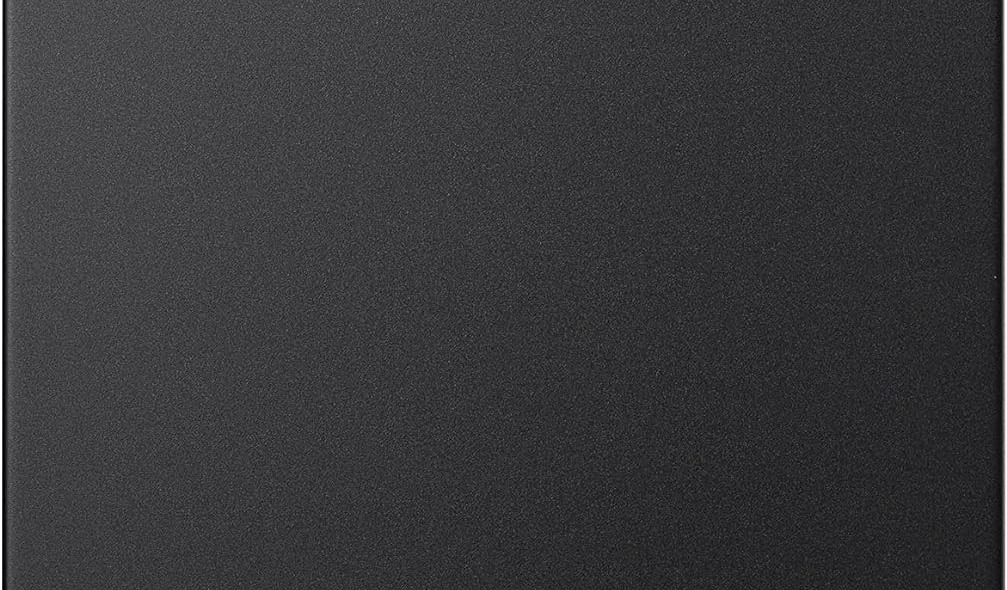出典:amazon.co.jp
スト6などの格ゲーをプレイするなら、格ゲー向けのパッドコントローラーを使うのがおすすめです。ボタンの数が多いモデルや格ゲーに不要なボタンを省略したモデルがあり、格ゲーを有利にプレイできます。
しかし、どんな機種が格ゲー向けのパッドなのかわからない方も多いはず。また、「格ゲーでパッドはアケコンより不利なの?」と悩んでいる方もいるのではないでしょうか。
そこで本記事では、格ゲー向けのパッドのおすすめモデルをランキング形式でご紹介。パッド・アケコンそれぞれのメリット・デメリットについても詳しく解説します。

- ✓ 起動・ブラウジング快適でテレワークやレポート作成に◎
- ✓ 勝利に導いてくれるハイスぺゲーミングPCも買える!
- ✓ 写真・動画の整理もスムーズ。家族の1台にもぴったり
- ✓ 安心の国内サポートではじめてでも心配いらず
目次
格ゲー向けのパッドコントローラーとは?

出典:amazon.co.jp
格ゲー向けのパッドは、一般的なパッドに比べてコマンド入力やコンボ操作がしやすい仕様なのが特徴です。天面6ボタン仕様など、右手側のボタンの数・位置・間隔が調整されており、弱・中・強パンチやキックを個別に押しやすくなっています。
また、十字キー(D‑パッド)やスティックは、斜め方向も含めた8方向入力が正確にできる設計が魅力です。波動拳(↓↘︎→+P」)や昇龍拳(→↓↘+P)などの複雑なコマンドも安定して入力できます。
格ゲーでは、方向入力ミスやボタン押し間違いが勝敗に直結するため、格ゲー向けパッドを使うことで「技の暴発」や「コンボミス」のストレスを大幅に減らすことが可能です。製品名にも「ファイティングコマンダー」「Fightpad」など、格闘ゲーム向けとわかりやすく表記されているモデルが多いですよ。
- 右手側のボタンが6個ある、背面ボタンが複数個あるなどボタンの数が多い
- コマンド・コンボ入力に適した押しやすいボタン配置になっている
- アナログスティック・十字キーで8方向を正確に操作できる
格ゲーにはパッド・アケコンどっちが有利?
格ゲープレイヤーは、アーケードゲームの操作盤に似た形状のアケコンを使う人が多いです。しかし、パッド・アケコンはそれぞれ利点・欠点があるため、自分に合ったコントローラーを選ぶのが大切です。それぞれのメリット・デメリットを知って、どちらが自分に合っているかチェックしましょう。
格ゲー×パッドのメリット・デメリット

出典:amazon.co.jp
パッドは十字キー(D-パッド)を使うことで移動コマンド(前進・後退・ジャンプなど)を正確に制御しやすいのがメリットです。十字キーは親指だけで直感的に押し分けられるため、レバー操作に不慣れな初心者でも誤入力が少なく、斜め方向への移動もスムーズに行えるのが特徴。
また、パッドにはアナログスティックと十字キーの両方が搭載されているモデルが多く、状況に応じて操作方法を切り替えられる柔軟さも魅力です。パッドは他ジャンルのゲームでも使う機会が多いため、特別な練習なしでも格ゲーを楽しみ、すぐに対戦に集中できます。
一方で、パッドは複雑な連続入力や正確な同時押しが苦手な傾向があります。ボタンを主に親指1本で操作するため、反応速度や押し分け精度でアケコンに劣る場面も。特に、素早い連打や複数ボタンを同時に押すテクニックが必要な状況では、操作が難しくなりがちなのがデメリットです。
格ゲー×アケコンのメリット・デメリット

アケコン(アーケードコントローラー)は、アーケードゲームと同じレバーとボタン配置を再現した、格闘ゲーム専用のデバイスです。アケコンは複数の指をボタン・レバーの操作に使えるのがメリット。太ももやデスクに置いて、パソコンのキーボードのように全ての指を使ってボタン・レバーを操作できます。
例えば、中指・人差し指で同じボタンを連打する「ピアノ押し」や、複数のボタンを押す際に一瞬だけタイミングをずらして順番に入力する「ずらし押し」などを実践できます。レバー・方向キーの操作も手全体を使えるため、回転コマンドや一瞬の入力切り替えも安定しやすいです。
ただし、アケコンは本体が大きく重量もあるため、持ち運びには不向きで、設置する場所や姿勢を選ぶ必要があります。さらに、初心者にとってはレバー操作(ニュートラル戻しや斜め入力)に慣れるまで時間がかかることもデメリットです。高性能モデルは2万円以上と価格も高めで、パーツ交換やカスタマイズに追加コストがかかる場合もあります。
関連記事:【プロゲーマーも愛用中】アケコンおすすめ21選!安い・スト6向け・レバーレスも
格ゲー向けパッドコントローラーおすすめ人気ランキング比較一覧表
格ゲー向けパッドコントローラーおすすめ人気ランキング15選
右スティックがなく操作ミスを防げる格ゲー特化の大人気パッド
右スティックがない天面6ボタンタイプのパッドコントローラー。格ゲーに特化したパッドが欲しい方にぴったりです。「ボタンの感触がマウスのクリックに似ていて心地いい」と好評で、押した感覚がわかりやすいですよ。
十字キーは上下左右斜めの入力のしやすさをカスタマイズ可能。苦手な入力も出しやすくなります。八角ガイドアナログスティックは8方向全て正確に入力でき、浅い傾倒でも反応してくれて素早い連続入力に対応できます。PSで使うときはヘッドホン・マイクを接続できるので、ボイスチャットも楽しめます。
| 接続方式 | USB接続 |
|---|---|
| 対応機種 | PS5・PS4・PC(Windows) |
| ボタンの数 | 天面6ボタン |
| 背面ボタン | - |
| 重量 | 約230g |
ボタン入力に干渉しにくい右スティックを搭載、軽量で快適
スライド式の背の低い右スティックが搭載されているパッドコントローラー。格ゲーではボタン入力の邪魔にならず、他のゲームでは視点移動ができます。格ゲーだけでなく他ジャンルのゲームも遊ぶ方にぴったりです。天面6ボタンは高耐久スイッチを搭載していて長持ちします。
重量約250gと軽くて手が疲れにくく、特にスティックの操作性がいいと好評。八角ガイドで的確に入力できるので、初心者におすすめです。アプリを使えばボタン割り当て・方向パッド入力域を調整可能で、自分のプレイスタイルに合った設定で快適に遊べますよ。
| 接続方式 | USB接続 |
|---|---|
| 対応機種 | PC(Windows) |
| ボタンの数 | 天面6ボタン |
| 背面ボタン | - |
| 重量 | 約250g |
ボタンの配置やトリガーの沈み込み位置をカスタムできる
ボタンの位置を変えてゲームやプレイスタイルに合わせられるパッドコントローラー。十字キー・左スティックの位置を入れ替えたり、天面4ボタン・右スティックを天面6ボタンに変更したりできます。キャラによって使い分けたい方や、プレイスタイルがまだ固まっていない方におすすめです。
特許取得済みのクラッチトリガーメカニズムで、トリガーの沈み込み位置を5段階で調整可能。トリガー入力がとっさに出ないと悩んでいる方にもぴったりです。有線・無線どちらにも対応し、最長20時間使用できるバッテリーを搭載しています。
| 接続方式 | USB接続・無線接続(USB-Aドングル) |
|---|---|
| 対応機種 | PS5・PS4・PC(Windows) |
| ボタンの数 | 天面4ボタン・天面6ボタンにカスタム可能 |
| 背面ボタン | - |
| 重量 | 約298g |
背面ボタンを変えられる、手が小さくても使いやすいPS純正品
カスタム機能が豊富なPS純正のパッドコントローラー。格ゲー特化ではありませんが、格ゲーを快適にプレイできるようにボタン配置やスティック感度・デッドゾーンなどを変更できます。
スティックを自分で交換できるのも魅力。スティックは故障しやすいパーツなので、高価なモデルですがランニングコストまで含めたコスパは高いです。
ハーフドーム型・レバー型の2種類の背面ボタンが付属。手の大きさや持ち方に合わせて自由に付け替えられます。レバー型のボタンを使えば、手が小さくても背面ボタンを使いこなせますよ。
| 接続方式 | USB接続・Bluetooth接続 |
|---|---|
| 対応機種 | PS5・PC(Windows・Mac) |
| ボタンの数 | 天面4ボタン |
| 背面ボタン | 2個 |
| 重量 | 約325g |
背面ボタンが豊富で複雑な操作もできるハイエンドモデル
ボタンの数が多くて耐久性も高いパッドコントローラー。天面・背面合わせてボタンが8個あり、複数の指を使って複雑な操作をこなせます。ボタンを押し込む距離も平均的なパッドに比べて35%短い0.65mmと短いのも特徴。素早くコマンド入力でき、ガードのようなとっさに出したい操作も安定します。
十字キーは8方向入力対応でマイクロスイッチを搭載。十字キーを押したときに手ごたえを感じられるため、入力ミスをしにくいです。ゲーミングデバイスらしいライティングもかっこよく、見た目にこだわりたい方にもおすすめです。
| 接続方式 | USB接続・無線接続(USB-Aドングル) |
|---|---|
| 対応機種 | PS5・PC(Windows) |
| ボタンの数 | 天面4ボタン |
| 背面ボタン | 4個 |
| 重量 | 約430g |
手頃な価格でカスタマイズ性とカスタムの呼び出し機能が優秀
1万円台とリーズナブルな価格なのにカスタマイズ性が優秀な高コスパパッドコントローラー。反発力を調整できるスティック、可動範囲を変更できるヘアトリガーロックなどが搭載されています。また、別売りのパドルを購入すれば4個の背面ボタンを使えるので、格ゲーで使用するなら必ずパドルも購入しておきましょう。
マッピングを簡単に変えられるボタンも搭載。マッピングは3つのプロファイルをパッドに保存でき、プロファイルボタンを押すだけで切り替えられます。格ゲー以外でもカスタム機能を活用できますよ。
| 接続方式 | USB接続・無線接続(アダプター・Bluetooth) |
|---|---|
| 対応機種 | Xbox・PC(Windows)・スマホなど |
| ボタンの数 | 天面4ボタン |
| 背面ボタン | 4個(別売りのパドルが必要) |
| 重量 | 約345g |
背面ボタンを増設できる、愛用者多数の安価なPS純正パッド
無線接続対応なのに約210gと軽量で、長時間格ゲーをプレイしても疲れないパッドコントローラー。PS4・PC向けの古い純正品ですが、発売から10年以上経ってもなお愛用しているプロがいるほど使いやすいです。「PS純正パッドの中で最も気に入っていて、何度もリピートしている」との口コミもあります。
ボタン配置は天面4ボタンですが、別売りアタッチメントで背面ボタンを増設可能。△・○・□・×など全16種類のボタンを割り当てられます。PS5ではPS4のソフトを遊ぶときしか使用できないので注意しましょう。
| 接続方式 | USB接続・Bluetooth接続 |
|---|---|
| 対応機種 | PS4・PC(Windows)・スマホなど |
| ボタンの数 | 天面4ボタン |
| 背面ボタン | 2個(別売りのアタッチメントが必要) |
| 重量 | 約210g |
Xbox純正品と同じ使用感、背面ボタン搭載で高コスパ
Xbox公認モデルで純正品と変わらない使用感のパッドコントローラー。箱コンが好きな方にぴったりです。トリガーはロックポジション設定が可能。押し込み時のストロークを短くして素早いコマンド入力ができます。格ゲーでトリガーを操作したときに隙ができにくいですよ。
約5,000円で背面ボタンが搭載されていて高コスパ。追加のパーツ購入不要で背面ボタンを使用できます。ケーブルは着脱できるので、収納したり持ち運んだりするときに断線しにくいです。また、断線しても新品のケーブルに交換して使えます。
| 接続方式 | USB接続 |
|---|---|
| 対応機種 | Xbox・PC(Windows・Mac) |
| ボタンの数 | 天面4ボタン |
| 背面ボタン | 2個 |
| 重量 | 約280g |
軽量・小型で子どもも使いやすい格ゲー用ゲームパッド
格ゲーに不要なものを削っていてコンパクト・軽量なパッドコントローラー。重さはたった112.5gで、数時間ゲームに熱中しても手の疲労を感じません。スティックがないので十字キーのみで闘う方に最適です。方向キーサポーター搭載で安定して斜め入力を出せます。
格ゲープレイヤーに精度の優秀さを高く評価されているのも特徴。「1万円を超えるモデルよりも使いやすい」と愛用している人も多いです。他のパッドと使用感が大きく異なり、合う合わないがはっきり出ますが、5,000円以下と安いので試してみる価値はありますよ。
| 接続方式 | USB接続 |
|---|---|
| 対応機種 | Xbox・PC(Windows) |
| ボタンの数 | 天面6ボタン |
| 背面ボタン | - |
| 重量 | 約112.5g |
格安で故障を気にせず思いっきり格ゲーを楽しめる
3,000円以下と格安でリピートしやすいパッドコントローラー。格ゲーで熱くなりすぎて壊してしまっても2台目を気軽に購入できます。パッドは消耗品だと割り切って価格を重視する方におすすめです。
十字キーの入力が柔らかくて滑らかなのに、押しごたえがあって正確な操作が可能。格ゲーで十字キーを多用しても指が痛くなりにくいです。ロジクールの専用ソフトウェアでボタン配置をカスタマイズできるのもポイント。PS純正品に近い配置になっているので、PSゲームをしていた方ならすぐに慣れて使いこなせますよ。
| 接続方式 | USB接続 |
|---|---|
| 対応機種 | PC(Windows)・Android TV |
| ボタンの数 | 天面4ボタン |
| 背面ボタン | - |
| 重量 | 約280g |
4個の背面ボタンと6個のトリガーで複雑な操作も自由自在
4個の背面ボタンに加え、トリガーが左右に3個ずつあるパッドコントローラー。ボタンを使いこなすには慣れが必要ですが、使いこなせば複雑な操作も簡単に再現できますよ。格ゲーの大会では攻撃行動の割り当ては最大11ボタンなので、ボタンを上限いっぱいまで駆使して闘いたい方におすすめです。
左右のスティックは感度をカスタマイズ可能。感度を高くしておけば、浅く倒すだけで入力できます。多機能な分、USBポートからの電力不足で接続が切れやすいため、電力供給の安定しているPCのポートに直接接続しましょう。
| 接続方式 | USB接続 |
|---|---|
| 対応機種 | Xbox・PC(Windows) |
| ボタンの数 | 天面4ボタン |
| 背面ボタン | 4個 |
| 重量 | 約252g |
こだわり満載の十字キー・スティックやタッチ対応モニターを搭載
押しやすさにこだわった十字キーと、滑らかさを追求したスティックを搭載したパッドコントローラー。精密な操作で素早く技を出せるので、パフォーマンスを最大限発揮できますよ。十字キーは金属製で耐摩耗性が高く、スティックはデッドゾーンを変更できます。
パッドに搭載されているタッチ対応モニターで設定変更可能。PCがなくても自分好みに気軽に調整できるので、カスタムのしやすさを重視する方にぴったりです。PC接続時はBluetooth接続より高速なUWB接続にも対応。無線接続でも遅延なく快適にプレイできます。
| 接続方式 | USB接続・無線接続(Bluetooth・UWB) |
|---|---|
| 対応機種 | Switch・PC |
| ボタンの数 | 天面4ボタン |
| 背面ボタン | 2個 |
| 重量 | 約359g |
シンプルで使いやすい、好きなカラーでモチベーションアップ
PS5に付属する標準モデルで、癖のない使いやすさが魅力のパッドコントローラー。ボタンもスティックもシンプルな配置ですが、作りの良さを感じられる使い心地で手になじみます。純正品なのでPSの機能を最大限活用でき、内蔵マイクでボイチャをしたり、クリエイトボタンでプレイ動画を録画したりできます。
カラーバリエーションが豊富なのも魅力。グリーン・ピンク・ブルーなど全13色あります。好きな色のパッドなら、苦手な技出しの練習や上のランク帯になかなか進めないランクマッチでも、モチベーションを維持できますよ。
| 接続方式 | USB接続・Bluetooth接続 |
|---|---|
| 対応機種 | PS5・PC(Windows・Mac)・スマホなど |
| ボタンの数 | 天面4ボタン |
| 背面ボタン | - |
| 重量 | 約280g |
大量のボタンで難しい操作もこなせる、価格が安いモデル
同時押ししやすい天面6ボタンを含めて、全16個のボタンを搭載したパッドコントローラー。多ボタンのパッドで格ゲーを楽しみたい方におすすめです。天面のボタンをフル活用すれば、パッドを置いてアケコンのように使えますよ。各ボタンには日本メーカー製のシリコンラバーを採用していて高耐久です。
十字キーは上下左右に加えて斜めも入力できる一体型の8方向キー。斜め入力をミスしにくく、正確に操作できます。ボタンが多い分、他の製品に比べると癖があって人を選びますが、「慣れれば快適」との口コミも多いです。
| 接続方式 | USB接続 |
|---|---|
| 対応機種 | PC(Windows) |
| ボタンの数 | 天面6ボタン |
| 背面ボタン | - |
| 重量 | 約250g |
ボタンの位置が独特でも慣れれば文句なしの使いやすさ
変則的な天面6ボタン・背面ボタンを搭載しているパッドコントローラー。A・B・X・Yボタンに比べて右下に増えたc・zボタンは出っ張りが小さく、親指の付けに近い位置なので押し間違いはしにくいです。ただ、押しにくい位置にあるため、スムーズに押せるようになるには練習が必要です。
背面ボタンは内側・外側に配置。内側はやや使いにくいため、割り当てる行動をしっかり考えましょう。珍しいボタン配置で慣れるまで時間がかかる場合もありますが、「慣れてしまえば圧倒的に使いやすい」と高評です。
| 接続方式 | USB接続・無線接続(ドングル・Bluetooth) |
|---|---|
| 対応機種 | Switch・PC(Windows)・スマホなど |
| ボタンの数 | 天面6ボタン |
| 背面ボタン | 4個 |
| 重量 | 約280g |
スト6でパッドを使うプロはいる?

出典:amazon.co.jp
海外・国内を問わず、スト6のプロはアケコン・レバーレスを使っている方が多いですが、中にはパッドを使用している選手もいます。プロ・ストリーマーの使用パッドをご紹介するので、好きな選手やストリーマーがいるなら同じパッドの購入も検討してみましょう。
- NuckleDu:DualSense Edge(Sony)
- DualKevin:DualSense Edge(Sony)
- MenaRD:DualSense(Sony)
- TempestNYC:DUALSHOCK4(Sony)
- ルーキーズ:DUALSHOCK4(Sony)
- Snake Eyez:改造したXbox ワイヤレスコントローラー(Microsoft)
- チクリン:ファイティングコマンダー OCTA(HORI)
- cosa:ファイティングコマンダー OCTA(HORI)
- 竹内ジョン:ファイティングコマンダー OCTA(HORI)
- たいじ:DualSense Edge(Sony)
- 布団ちゃん:DualSense(Sony)
- StylishNoob(関優太):Victrix Pro BFG(PDP)
- 赤見かるび:Victrix Pro BFG(PDP)
- 天鬼ぷるる:Victrix Pro BFG(PDP)
- 柊ツルギ:ファイティングコマンダー OCTA(HORI)
格ゲー向けパッドコントローラーの選び方
格ゲー向けパッドを選ぶときは、入力方式・ボタンレイアウト・接続方法・重量対応ハードなどをチェックしましょう。
十字キー or スティック?入力方式で選ぶ
格ゲーをパッドでプレイする場合、十字キー・スティックのどちらを使うかは大きなテーマです。どちらにも向き・不向きがあり、使用するキャラクターやプレイスタイルに合わせて選ぶ必要があります。
パッドの仕様によって十字キー・スティックの使いやすさが異なるため、自分に合ったタイプの選び方を確認しておきましょう。
十字キー:2回連続のコマンドがやりやすい

出典:amazon.co.jp
| 十字キー操作の特徴 |
|
| 十字キーが向いている人 |
|
| 十字キーが不向きな人 |
|
十字キー(D-パッド)操作は、正確な方向入力と素早いステップ入力がしやすいのが特徴です。ボタン式の構造により、スティックよりも直感的に入力できるため、スト6のステップ操作や昇龍拳コマンドも安定します。また、スティックは入力後に中央に戻るまでにわずかなラグが発生しますが、十字キーは素早く戻るため、連続した入力がスムーズなのもメリットです。
十字キーを主体で使いたい場合、十字キーがアナログスティックより上に配置されているモデルがおすすめ。頻繁に使う方向キーと右手ボタンが自然な位置関係にあり、操作中にパッドに無理な力がかからないため、より安定したプレイが可能です。スティックを全く使用しないなら、スティックがないモデルでも問題ありません。
また、十字キー操作が主体の場合、方向キーサポーター搭載モデルや十字キーの入力感度を調整できるモデルがおすすめです。十字キーでは斜め入力の際に上下左右ボタンを同時に押す必要がありますが、サポーターがあると斜め方向を押すだけで入力でき、ミスを減らせます。また、押しにくい方向だけ感度を高めに設定すれば、技入力の安定性をさらに高められます
スティック:回転コマンドがやりやすい

出典:amazon.co.jp
| スティック操作の特徴 |
|
| スティックが向いている人 |
|
| スティックが不向きな人 |
|
1回転のような大振りな方向キー入力を多用する方はスティック操作が向いています。スティックを回すだけで1回転を入力できるため、十字キーよりも指に負担がかかりません。
スティックをメインで使うなら、スティックが十字キーの上側にあるモデルがおすすめです。スティックと右手のボタンが左右対称に近い位置にあるので、コントローラーが安定します。また、格ゲー以外のアクション・アドベンチャー系ゲームでもスティック操作が基本となっているため、コントローラーを他ジャンルと併用したい場合にも便利です。
スティック操作が主体の場合、八角ガイド搭載モデルやスティックを浅く倒すだけで入力できるモデルがおすすめ。スティック操作は正確な斜め・横入力がやや難しいですが、八角ガイドがあると倒す方向が明確になり、ミスを防ぎやすくなります。さらに、浅め入力ができれば、スティックでも連続コマンドを素早く操作できます。
 編集部
編集部
ボタンレイアウトで選ぶ
右手のボタンレイアウトもパッドコントローラーを選ぶときに重要なポイント。ボタンレイアウトでコマンド入力の仕方が大きく変わるので、自分の好みに合わせて選びましょう。
天面6ボタン:弱・中・強パンチ/キックを瞬時に押し分けできる

出典:amazon.co.jp
親指で操作するボタンを増やしたい方におすすめなのが天面6ボタンタイプ。親指だけで弱・中・強パンチ/キックなどを瞬時に押し分けられます。天面4ボタンタイプに2個ボタンが増えただけなので、パッドを使い慣れている方ならすぐに違和感なく操作できますよ。
天面6ボタンタイプは、格ゲーでは使わない右スティックが小さいモデルや非搭載のモデルもあります。格ゲー以外のゲームには右スティックが必須ですが、格ゲー中は操作の邪魔になるケースも。格ゲー専用のパッドが欲しい方にも天面6ボタンタイプがおすすめです。
ただし、親指だけでボタンを押し分けるので、複雑な入力になると操作ミスしやすい点は要注意。ミスを減らすために、パッドを机や脚に置いて天面6ボタンを親指・人差し指で操作し、アケコンのような使い方をする方もいます。
4ボタン+背面ボタン:格ゲー以外も遊ぶ人に汎用性大

出典:amazon.co.jp
親指だけでボタンを操作するのが大変と感じる方におすすめなのが、4ボタン+背面ボタンタイプ。パッドの裏側のボタンにも操作を割り当てて親指以外の指も使えるため、同時押ししやすいのが魅力です。
ただ、今まで普通のパッドを使っていた場合は、薬指・中指でボタンを押す意識が薄く、とっさに背面ボタンを使えるようになるまでは練習が必須。また、格ゲー向けではなく汎用・FPS向けでスティックの性能に比重を置いたモデルが多く、格ゲーでは使いにくく感じる方もいます。
慣れれば天面6ボタンタイプよりも入力ミスを減らせて、親指への負担を分散できるのはメリット。親指が痛くなる方やミスを減らしたい方は操作を練習する価値がありますよ。格ゲー以外のゲームを遊びたい方にもおすすめです。
遅延対策には有線接続ができるモデルを選ぶ

出典:amazon.co.jp
遅延を少しでも減らしたいなら有線接続のパッドがおすすめです。無線接続はケーブルを気にせず遊べるのがメリットですが、入力が反映されるまでわずかな遅延を感じるケースもあります。
特に格闘ゲームのようなわずかな反応の遅れが勝敗を左右するゲームで勝利にこだわりたいなら、有線接続のパッドがベストです。普段は無線で練習したり他のゲームをプレイしたりしたいなら、有線・無線の両方に対応しているモデルもおすすめです。
250g以下の軽量で持ちやすいモデルを選ぶ

出典:amazon.co.jp
パッドは手に持って使用するため、250g以下の軽量で持ちやすいモデルがおすすめ。パッドの中には300gを超えるようなモデルもあり、ゲームをプレイしていると腕や肩が痛くなってしまいます。250gより軽いモデルなら長時間ゲームをプレイしても快適です。
パッドの表面に滑り止め加工が施してあれば、手汗で滑る心配がありません。また、手が小さい方は大きさも重要。特に背面ボタン搭載モデルの場合、レバーが付いていると手が小さくても使いやすいですよ。
ゲーム機・パソコンへの対応をチェック

出典:amazon.co.jp
格ゲーをどのハードでプレイするのか考えて、対応している機種を選ぶのが大切です。複数の格ゲーをプレイしたいなら、それぞれのハードに対応しているモデルを選びましょう。操作に慣れたコントローラーを使い回せるので、効率よくプレイスキルを上達させられますよ。
関連記事:PS5用コントローラーおすすめ8選!非純正で互換品として優秀な商品登場
関連記事:【PCゲーム用】Steamコントローラー・ゲームパッドおすすめ18選!接続方法は?
マクロ機能・連射機能などは不要

出典:amazon.co.jp
マクロ機能は複数のボタン操作を1ボタンに設定できる機能。複雑な操作をワンプッシュで簡単に再現でき、格ゲーでも技のコマンドを簡略化できます。
しかし、大会ではマクロ機能の使用が禁止されていたり、そもそもマクロ機能が搭載されているパッドを使用禁止にしていたりします。マクロに頼らずプレイできるようになっておくのがベストなので、マクロ機能のないモデルを選びましょう。
また、パッドの中には連射機能が搭載されているモデルもあります。しかし、連射機能は格ゲーで使う機会はほとんどなく、マクロ機能と同様に大会で禁止されているケースもあるので、連射機能のないモデルを選びましょう。
格ゲー向けパッドコントローラーのよくある質問

出典:amazon.co.jp
パッドでスト6のクラシック操作は無理?
十字キー操作で指が痛くなるのはどう対策すればいい?
おすすめ格ゲー向けパッドコントローラーまとめ
格ゲー向けパッドコントローラーを使用すれば、格ゲーを効率よくプレイできて勝率アップ間違いなし。入力ミスを減らせるので、ストレスフリーでゲームをより楽しめますよ。
- 十字キー or スティック?入力方式で選ぶ
- ボタンレイアウトで選ぶ
- 遅延対策には有線接続ができるモデルを選ぶ
- 250g以下の軽量で持ちやすいモデルを選ぶ
- ゲーム機・パソコンへの対応をチェック
- マクロ機能・連射機能などは不要
以上のポイントを参考に、自分のプレイスタイルに合った格ゲー向けゲームパッドを選びましょう。